Resolvido: iPhone piscando não funciona [2022]
Atualmente, poucas pessoas saem com uma lanterna no bolso ou mantêm uma lanterna em casa devido a smartphones com uma lanterna adequada instalada em seu sistema. No entanto, às vezes eles têm que enfrentar um problema como a lanterna do iPhone não está funcionando.
A lanterna de um iPhone não apenas fornece luz suficiente para ajudá-lo a localizar suas chaves perdidas, lendo em uma barraca, mas também permite que você ilumine a rota ou se divirta em um show, etc. funcionando como qualquer outro recurso do telefone a qualquer momento. Portanto, quando ele parar de funcionar inesperadamente, você precisará seguir algumas maneiras de resolver esse problema e executá-lo novamente. Embora seja difícil corrigir um problema de hardware em casa, você pode tentar resolver muitos dos problemas de firmware por conta própria.
Aqui estão algumas maneiras de sua ajuda.
Parte 1: Carregue seu iPhone
Você às vezes sabe que, se sua lanterna não funcionar no telefone, é porque a bateria não está carregada corretamente? Se a bateria estiver quase fraca, a tocha não funcionará. Isso também é verdade se o telefone estiver muito quente ou frio; temperaturas podem limitar seu sistema de função. Carregue seu iPhone, tente diminuir a temperatura para um grau normal e tente novamente.
Para carregar seu telefone, você terá que seguir estas etapas:
– Antes de tudo, conecte seu telefone ao cabo USB fornecido.

– Plugin uma das três fontes de energia.
– Conecte o cabo de carregamento USB a um adaptador de energia e conecte o plugue à parede. Você também pode conectar o USB ao sistema do computador para carregar o telefone.
Outros acessórios de energia
Você pode conectar seu cabo a um hub USB com alimentação, uma estação de acoplamento e outros dispositivos aprovados pela Apple para carregar seu telefone.
Parte 2: Teste o flash LED no Centro de Controle
Nesta parte, você testará o flash LED tentando a lanterna do Centro de Controle se a lanterna do seu iPhone x não estiver funcionando.
iPhone X ou posterior
Para testar o flash led, você seguirá estas etapas.
– Deslize para baixo até o Centro de Controle no canto superior direito do seu iPhone.
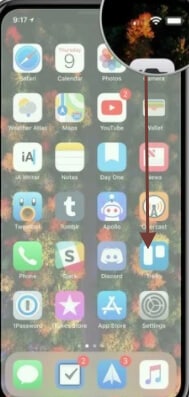
– O layout principal do seu centro de controle pode ser diferente, mas tente localizar o botão Lanterna.
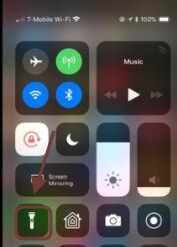
– Toque na lanterna. Agora aponte para algo que você deseja na parte de trás do seu iPhone.
iPhone 8 ou anterior
Se a lanterna do seu iPhone 8 não estiver funcionando, você seguirá estas etapas para testar o flash led.
– Primeiro de tudo, deslize o Centro de Controle na parte inferior do seu iPhone.
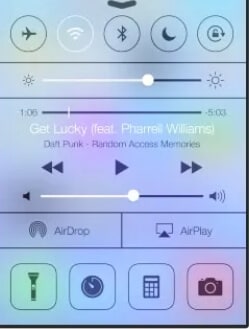
– Agora clique no canto inferior esquerdo da alça da lanterna.
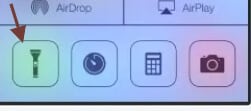
– Agora no flash LED da parte de trás do seu iPhone.
Parte 3: Feche o aplicativo Câmera
Quando o aplicativo da câmera em seu telefone está aberto, a lanterna não pode controlar o LED. É importante saber como fechar o aplicativo da câmera.
iPhone X ou posterior
Primeiro, deslize para cima, segure o meio da tela do seu iPhone X e então você verá os aplicativos abertos; deslize para cima para fechar o aplicativo da câmera.
iPhone 8 ou anterior
Para fechar o aplicativo da câmera no iPhone 8, você tocará no botão home duas vezes. Agora deslize para cima para fechar o aplicativo da câmera.
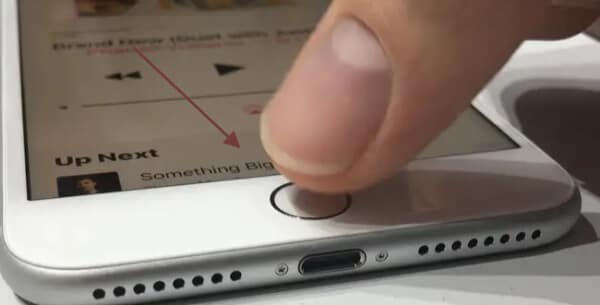
Parte 4: Reinicie seu iPhone
Muitos problemas técnicos e falhas, como a lanterna não funcionar, podem ser resolvidos facilmente reiniciando o sistema do iPhone. Isso restaura efetivamente algumas configurações temporárias, que levam ao mau funcionamento de aplicativos e recursos.
Método 1: Reinicialização simples do seu iPhone
Em segundos, você pode reiniciar seu iPhone. No entanto, depende do modelo de iPhone que você possui; a maneira de desligar o celular é diferente.
iPhone 8 ou modelo anterior
Para reiniciar seu iPhone, siga estas etapas.
– Clique e segure o botão Power (dependendo do modelo que você possui). O botão liga/desliga está na parte superior ou lateral. Um controle deslizante deve aparecer na tela após alguns segundos.
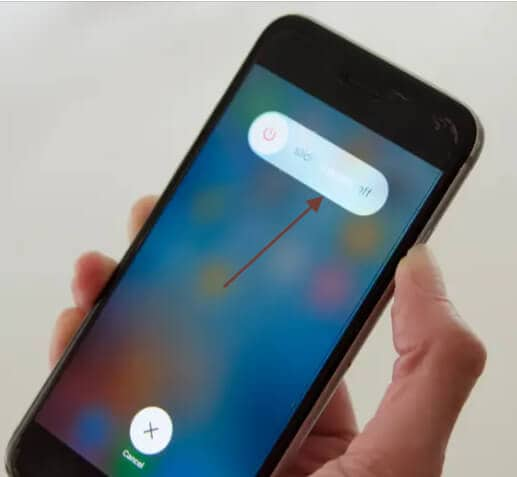
– Agora arraste o controle deslizante para a direita. Seu telefone precisa ser desligado.
– Agora, espere alguns momentos antes que o sistema seja desligado completamente. Clique no botão Power e mantenha-o até que o logotipo da Apple apareça. Agora o telefone será reiniciado normalmente.
Reinicie um iPhone X ou posterior
Siga estas etapas para reiniciar o iPhone x ou versão posterior.
– Pressione o botão liga / desliga, que você pode encontrar na lateral do iPhone x, e pressione e segure uma das teclas de volume enquanto ainda a segura. Um controle deslizante deve aparecer na tela após alguns segundos.
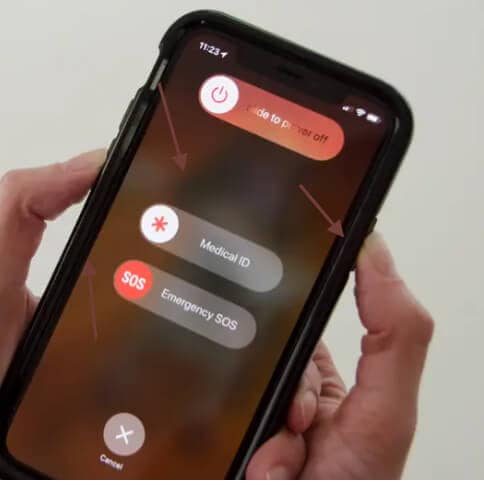
– Agora arraste o controle deslizante para a direita. Seu telefone precisa ser desligado.
– Agora, espere alguns momentos antes que o sistema seja desligado completamente. Clique no botão Power e mantenha-o até que o logotipo da Apple apareça. Agora o telefone será reiniciado normalmente.
Método 2: Forçar a reinicialização do seu iPhone
Mesmo uma reinicialização básica não é suficiente para resolver um problema às vezes. Em certos casos, você terá que dar um passo que é considerado um hard reset.
Reinicie no iPhone X, oito ou iPhone plus
– Primeiro, pressione e solte o botão de aumentar volume.
– Agora pressione e solte o botão de diminuir volume.
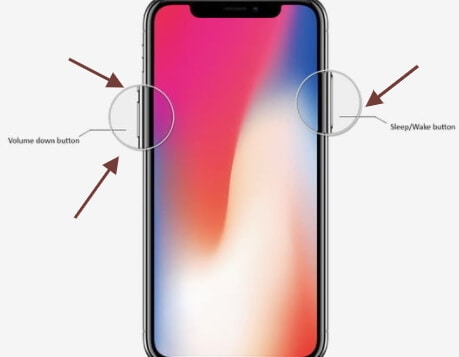
– Nesta etapa, basta pressionar e segurar o botão liga / desliga. Você verá o logotipo. Agora o telefone será reiniciado facilmente.
Forçar a reinicialização de um iPhone 7 ou 7 Plus
Se a lanterna do iPhone 7 não estiver funcionando, reinicie o telefone seguindo estas etapas.
– Primeiro de tudo, pressione e segure o botão liga / desliga.
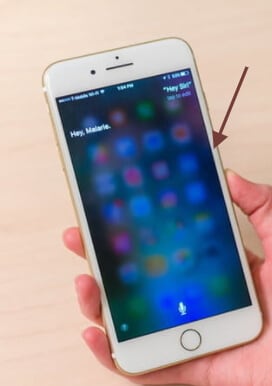
– Agora pressione e segure o botão de diminuir volume.
– Continue segurando este botão por 10 segundos até que o logotipo da Apple apareça.
Reinicialização forçada de um iPhone 6s ou modelo anterior
Para reiniciar seu iPhone 6 ou modelo anterior, você precisará seguir estas etapas.
– Primeiro de tudo, pressione e segure o botão liga / desliga.
– Você também precisará pressionar e segurar o botão home também.
– Continue segurando os dois botões por pelo menos 10 a 15 segundos até que um logotipo da Apple apareça na tela.
Método 3: Desligue seu iPhone através do ícone de configuração
Você também pode desligar o iPhone seguindo estas etapas em todos os dispositivos móveis da Apple.
– Primeiro, toque no ícone de configuração na tela do telefone.
– Agora selecione a configuração geral e toque em desligar.
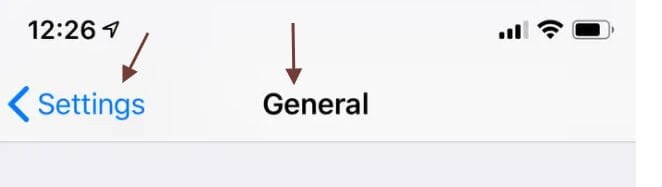
Método 4: Se nenhum dos métodos acima funcionar para você
Também é possível que seu telefone fique travando, desativado ou sem resposta, mesmo depois de tentar forçá-lo a reiniciar. Neste ponto, você pode fazer pelo menos mais uma coisa.
– Carregue seu telefone por 1 a 2 horas.
– Agora verifique se ele começa a funcionar ou não.
– Você também pode reiniciá-lo novamente.
Parte 5: Restaure as configurações do seu iPhone
Se as configurações do seu telefone estiverem problemáticas ou o sistema estiver travado, você poderá reiniciar o telefone. Isso irá restaurar as configurações do seu celular.
Método 1: sem perder os dados do seu iPhone
Redefinir todas as configurações do iPhone ajuda a restaurar as configurações do iPhone ao estado original, para que você não perca notas, arquivos ou aplicativos instalados.
Você seguirá estes passos.
– Para redefinir as configurações, abra o botão de configuração, deslize-o para baixo e toque em geral.
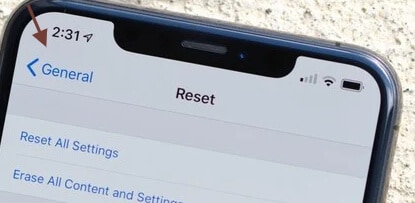
– Agora deslize para baixo e selecione Redefinir.
– Toque em Redefinir todas as configurações novamente para recuperar todas as configurações padrão sem remover seu conteúdo.
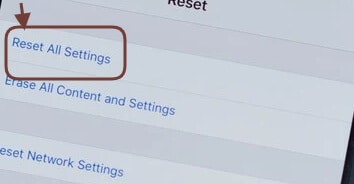
Método 2: Perder os dados do seu iPhone
Essa configuração redefiniria as configurações do seu iPhone e limparia seu armazenamento. Para isso, você seguirá estas etapas.
– Antes de tudo, desbloqueie o iPhone e vá para > Geral > Redefinir configurações.
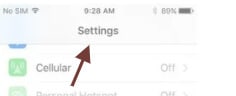
– Toque no botão ‘Apagar todo o conteúdo e configurações’ e digite a senha do sistema para validar sua preferência.
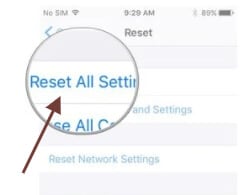
– Agora, aguarde um momento, pois seu iPhone será reiniciado sem nenhum dado anterior ou configuração de fábrica. Você precisará configurar um novo iPhone.
Parte 6: Corrigir problemas do sistema iOS
Se a solução, conforme mencionado anteriormente, não conseguir resolver um problema de funcionamento da lanterna para o iPhone 6/7/8 ou X, tente usar um produto especializado. Desenvolvido pela Wondershare, o DrFoneTool – Repair (iOS) pode resolver todos os tipos de problemas relacionados ao firmware de um iPhone. Ele pode reparar muitos problemas comuns, como a lanterna do iPhone não funcionar, redefinir o dispositivo, tela da morte, dispositivo emparedado, etc. Esta ferramenta profissional é muito simples de usar e possui dois modos normal e avançado. O modo padrão corrigirá a maioria dos problemas do iPhone sem desencadear uma falha de dados do sistema. É assim que você pode usar esta ferramenta de dispositivo iOS para se restaurar.

DrFoneTool – Reparo do sistema
A solução mais fácil de downgrade para iOS. Não é necessário iTunes.
- Faça o downgrade do iOS sem perda de dados.
- Corrigir vários problemas do sistema iOS preso no modo de recuperação, logotipo branco da Apple, tela preta, loop no início, etc.
- Corrija todos os problemas do sistema iOS em apenas alguns cliques.
- Funciona para todos os modelos de iPhone, iPad e iPod touch.
- Totalmente compatível com o mais recente iOS 14.

Você precisa seguir estas etapas para corrigir o problema.
– Antes de tudo, conecte seu iPhone ao seu dispositivo e inicie a interface do kit de ferramentas dr.fone. Abra apenas a seção ‘Reparar’ em sua casa.

– A princípio, você pode usar o recurso iOS Repair no modo normal. Se não funcionar, você pode escolher o Modo Avançado. Ele tem uma taxa de desempenho mais alta, mas ainda pode apagar os dados atuais do seu dispositivo.

– O aplicativo detectará o modelo e a versão de firmware mais recente do seu dispositivo. Ele mostra o mesmo para pesquisar e inicia o processo de reparo.

– Quando você clica no botão ‘Iniciar’, a ferramenta baixa a atualização do firmware e verifica a compatibilidade com seu dispositivo. Como pode demorar um pouco, você precisa continuar esperando e não desconectar o dispositivo para obter os resultados.

– No final, quando a atualização terminar, a tela a seguir irá notificá-lo. Basta clicar em ‘Corrigir agora’ para resolver o problema da lanterna do iPhone que não está funcionando.

– O iPhone deve reiniciar no modo usual com o firmware modificado. Agora você pode desinstalar o dispositivo para decidir se a lanterna funciona ou não. Caso contrário, siga o mesmo método, mas desta vez selecione o modo avançado em vez do modo regular.
Conclusão
Por fim, pode haver um problema relacionado ao hardware com o seu iPhone. Se você tiver experiência suficiente no reparo de dispositivos móveis, o dispositivo poderá ser desmontado e qualquer dano ao hardware poderá ser corrigido. Portanto, é aconselhável que você visite apenas um centro de suporte local da Apple e faça uma revisão profissional do seu telefone. Ele garante que a lanterna e todas as outras partes funcionem corretamente na unidade.
Este artigo detalhado sobre como corrigir o problema da lanterna do iPhone será útil para você. Com um aplicativo confiável como o dr.fone-Repair (iOS), você pode resolver rapidamente qualquer tipo de problema de máquina no seu iPhone. Ele resolverá qualquer grande problema sem causar perda de dados no dispositivo. Como essa ferramenta também possui uma edição de avaliação gratuita, você pode experimentá-la facilmente sem investir dinheiro.
Artigos Mais Recentes

